Se i clic della tastiera sul tuo iPhone (o iPad) infastidiscono te (e tutti gli altri sul treno), probabilmente vorrai sapere come disattivarli. Ti mostriamo come disattivare i suoni dei clic della tastiera sul tuo iPhone
Per impostazione predefinita, la tastiera dell’iPhone (e dell’iPad) emette un clic ogni volta che si preme un tasto. Se trovi fastidiosi i clic della tastiera di iOS, non sei solo. Fortunatamente puoi spegnerli. In questa guida ti mostriamo come disattivare i rumori della tastiera dell’iPhone e dell’iPad.
In realtà ci sono tre modi per disattivare l’audio della tastiera iOS, continua a leggere per scoprire come!
Come disattivare i clic della tastiera utilizzando il pulsante di disattivazione dell’audio
Il modo più semplice per disattivare rapidamente i clic della tastiera sul tuo iPhone o iPad è utilizzare il cursore Mute sul lato del dispositivo.
Il pulsante di disattivazione dell’audio è l’interruttore a bilanciere situato sul lato sinistro dell’iPhone, appena sopra i controlli del volume.
- Se desideri che il tuo iPhone emetta rumori, tira in avanti il pulsante di disattivazione dell’audio.
- Spingilo all’indietro se vuoi che l’iPhone sia silenzioso.
- Puoi dire se il tuo iPhone è disattivato perché apparirà un’immagine, come questa, che ti mostrerà che la suoneria è silenziosa.
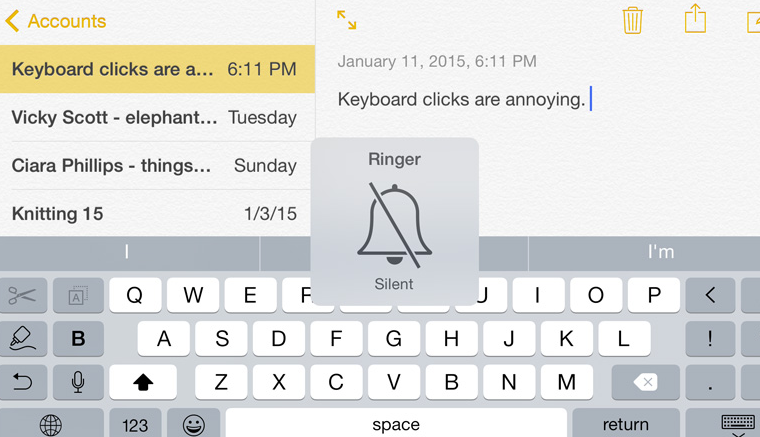
L’utilizzo dell’interruttore Mute dell’iPhone è il metodo più semplice e veloce per fermare i rumori della tastiera; purtroppo non è una soluzione perfetta.
L’interruttore Mute elimina tutti i suoni dal tuo iPhone, inclusa la musica che potresti riprodurre, l’audio del gioco e gli avvisi di suoneria. Quindi, se lo fai, dovrai riattivare il cursore Mute quando hai finito con la tastiera.
Questa tecnica funziona anche con alcuni iPad … più o meno. La maggior parte degli iPad ha un interruttore di disattivazione dell’audio, come l’iPhone (si trova sul lato destro, sopra i pulsanti del volume), ma questo interruttore in realtà svolge due funzioni: l’utente lo imposta per disattivare e riattivare il volume o bloccare e sbloccare l’orientamento dello schermo (ovvero consente di interrompere la rotazione dello schermo quando si accende il dispositivo).
Se l’interruttore del tuo iPad è impostato per bloccare / sbloccare l’orientamento dello schermo, dovrai fare quanto segue:
- Accedi all’app Impostazioni.
- Tocca Generali.
- In “UTILIZZA L’INTERRUTTORE LATERALE PER:”, seleziona Disattiva.
Potresti voler utilizzare il pulsante di disattivazione dell’audio se stai acquisendo screenshot sul treno o le persone potrebbero pensare che tu li stia fotografando …
Come disattivare i clic della tastiera utilizzando i controlli del volume
Per impostazione predefinita, il rumore del clic della tastiera è collegato al resto delle impostazioni del volume del dispositivo iOS. Quindi puoi disattivare il rumore del clic della tastiera su un iPhone o iPad semplicemente abbassando il volume. Ecco come farlo:
- Tocca e tieni premuta l’impostazione Volume giù.
- In alternativa, scorri verso l’alto dalla parte inferiore dello schermo per visualizzare il Centro di controllo e usa il cursore del volume. Farlo scorrere verso il basso per impostare il volume su silenzioso. (Se stai usando un iPhone X, ecco come accedere al Centro di controllo ).
Sebbene questa tecnica funzioni sia sull’iPad che sull’iPhone, riduce e disattiva anche l’altro audio sul dispositivo. Quindi non sarai in grado di ascoltare musica o audio dell’app.
Come disattivare i clic della tastiera utilizzando Impostazioni
Il modo migliore per disattivare i clic della tastiera su un iPhone o iPad è utilizzare le opzioni Audio in Impostazioni. Ecco come disattivare i clic della tastiera nelle Impostazioni:
- Tocca Impostazioni> Suoni e Haptics.
- Scorri verso il basso per visualizzare i clic della tastiera.

- Imposta Clic da tastiera su Disattivato.
Utilizzando le opzioni nell’area Suoni delle Impostazioni è possibile disattivare i clic della tastiera sul dispositivo iOS, ma continuare a sentire altro audio come musica e suoni delle app.


